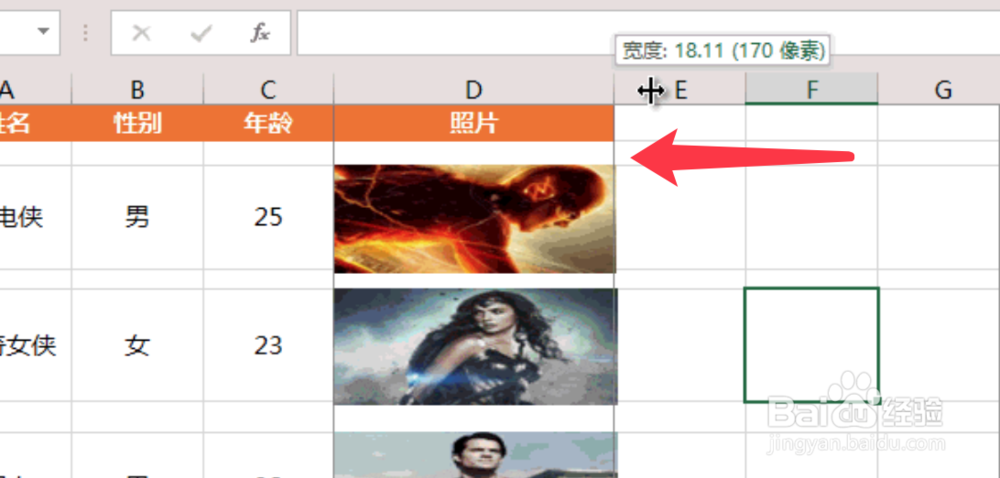1、打开excel表格,点击插入,插入图片选项。
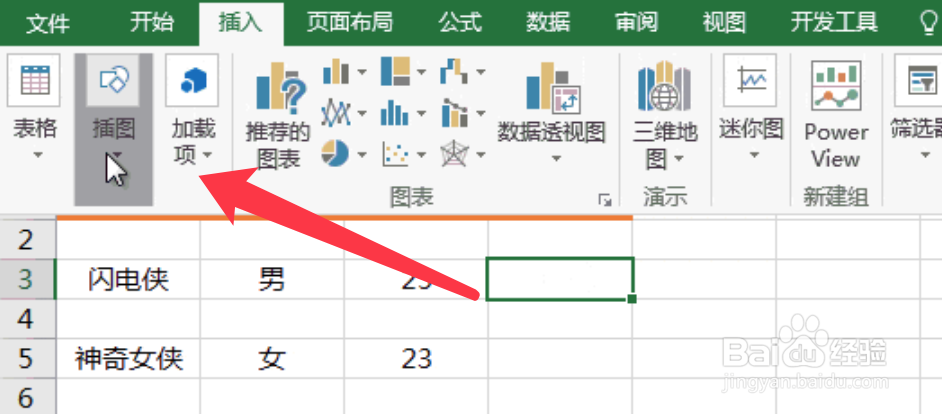
2、点击选择要插入的图片,确定插入。
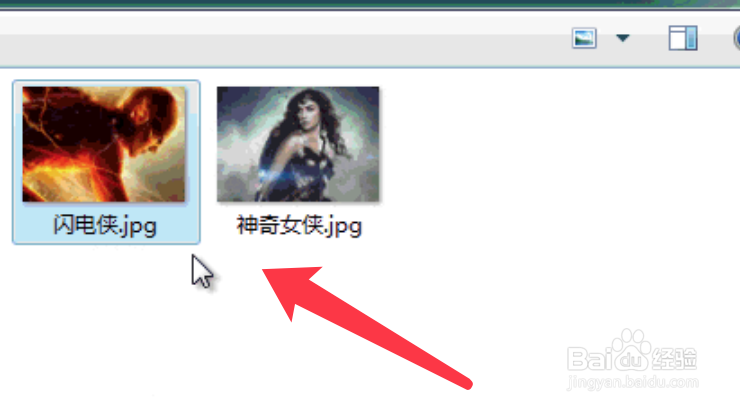
3、出入的图片,点击调整,缩放图片到适合大小。

4、然后拖拽单元格的列和行边框,到图片大小。
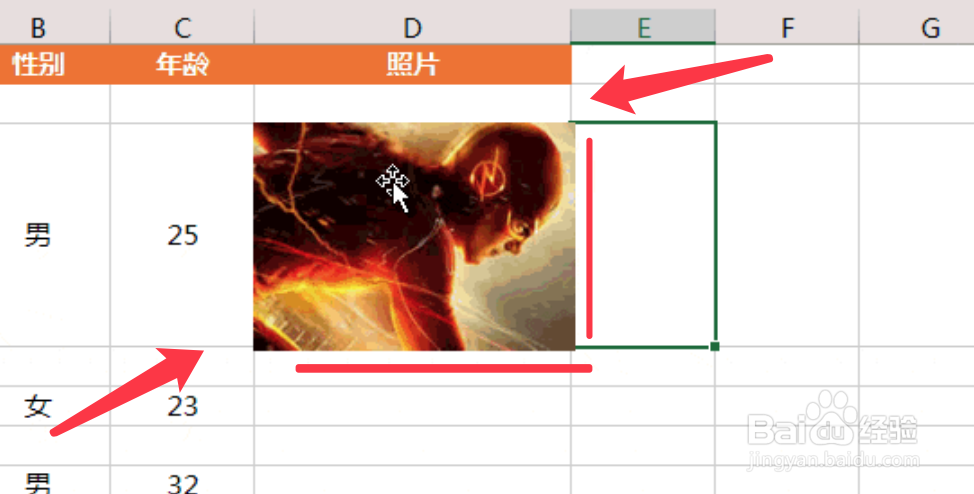
5、右键图片,下拉菜单选择大小和属性。
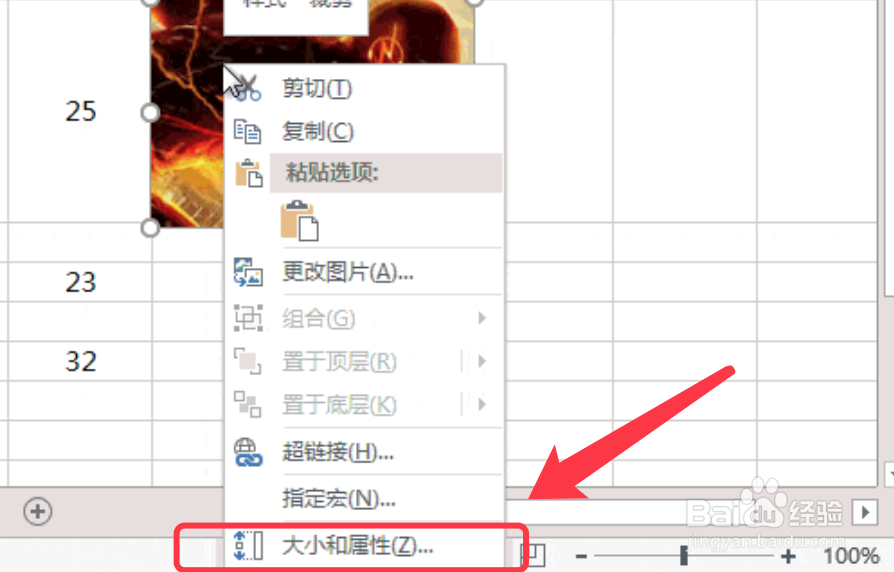
6、看到右侧弹出设置图片格式菜单,下滑菜单栏。
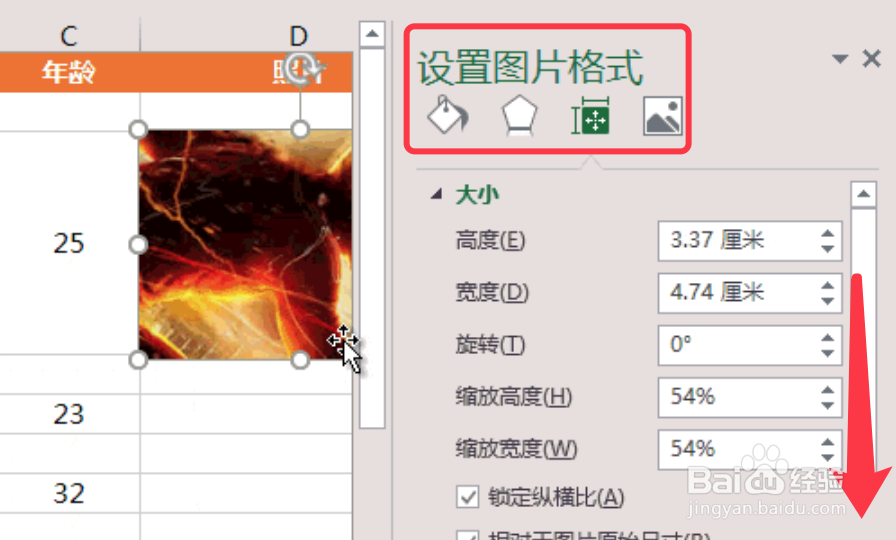
7、下滑到底部找到属性点击展开,选择大小和位置都随单元格变动。
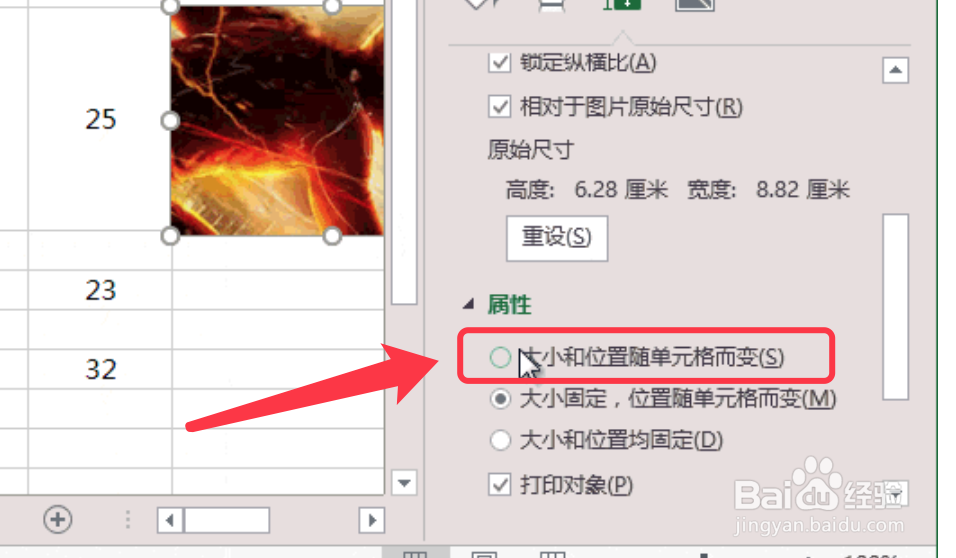
8、再次拖拽单元格边框,图片大小也随之变动。
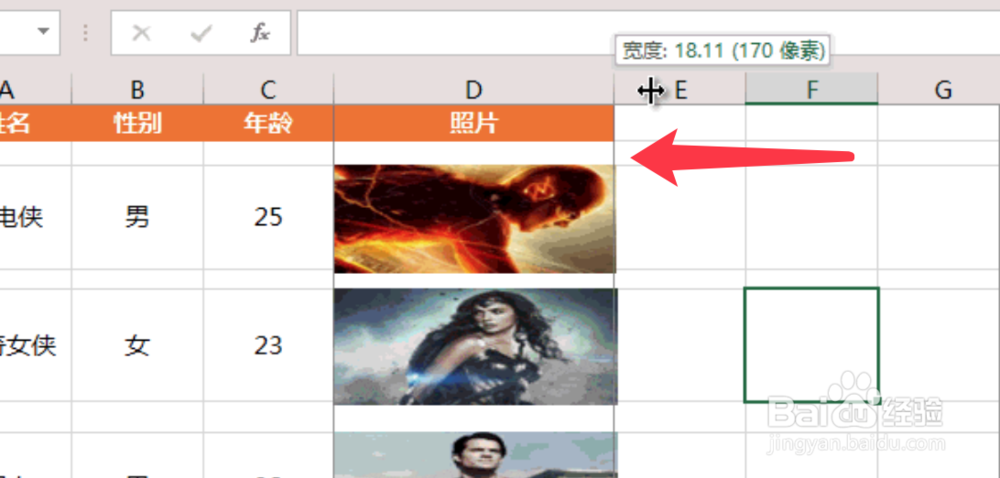
1、打开excel表格,点击插入,插入图片选项。
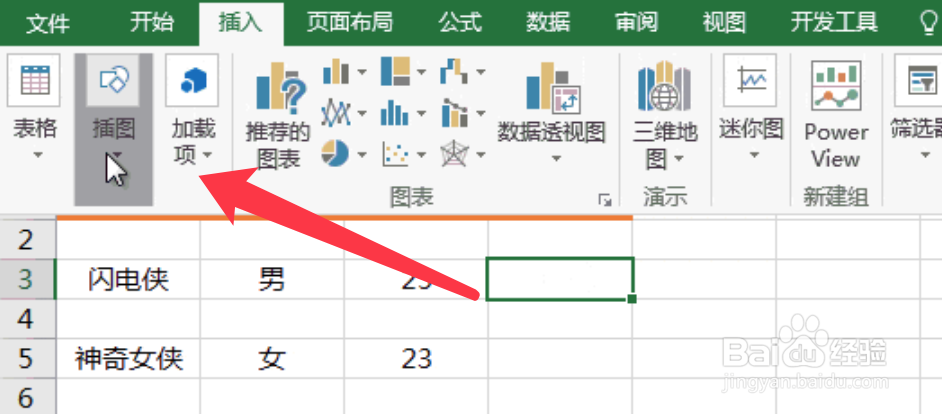
2、点击选择要插入的图片,确定插入。
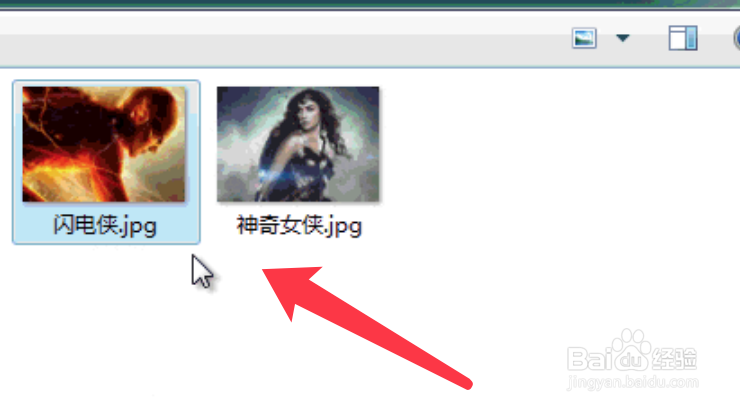
3、出入的图片,点击调整,缩放图片到适合大小。

4、然后拖拽单元格的列和行边框,到图片大小。
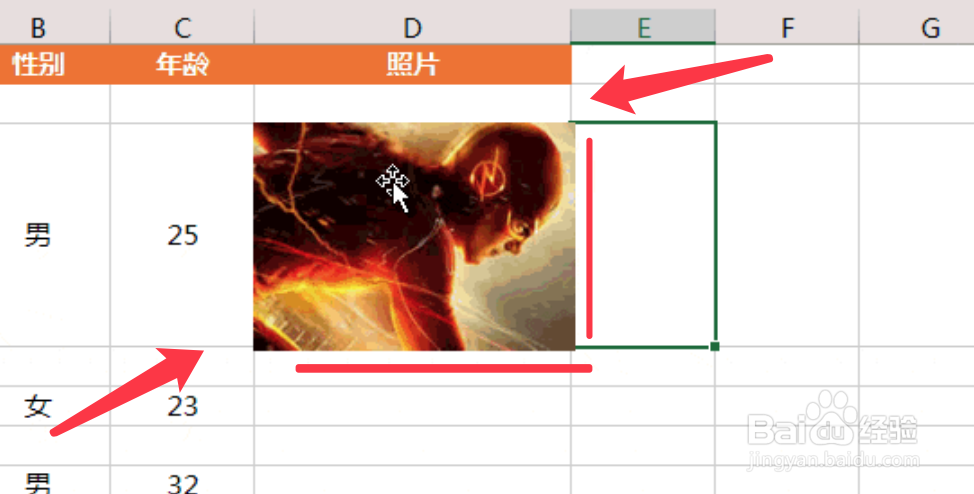
5、右键图片,下拉菜单选择大小和属性。
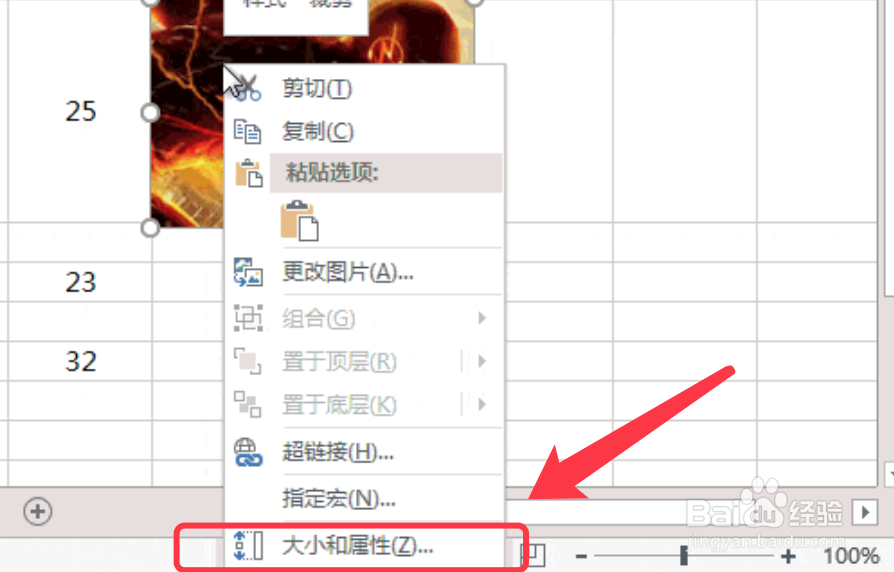
6、看到右侧弹出设置图片格式菜单,下滑菜单栏。
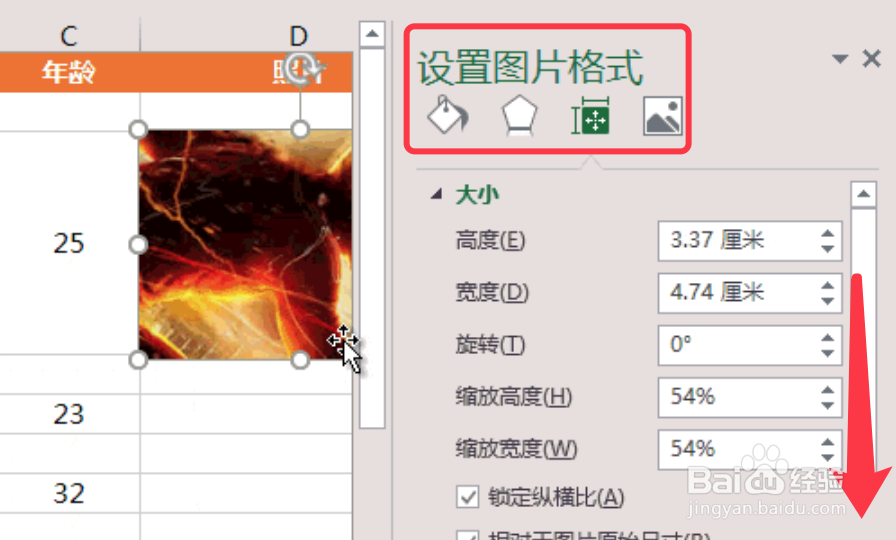
7、下滑到底部找到属性点击展开,选择大小和位置都随单元格变动。
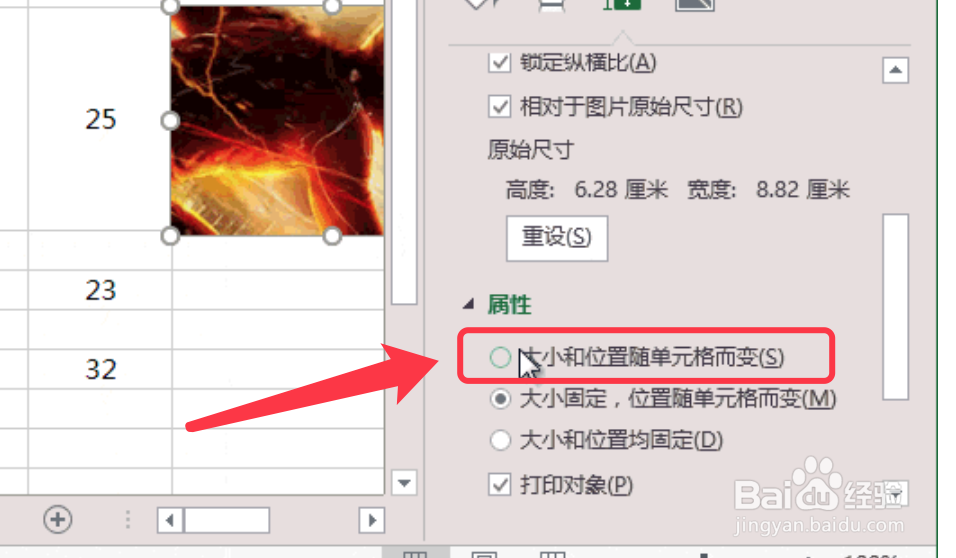
8、再次拖拽单元格边框,图片大小也随之变动。